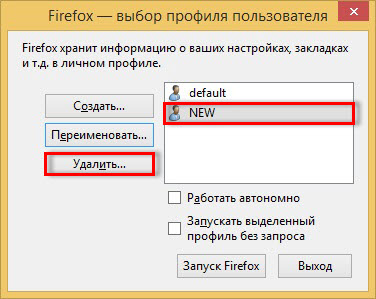Във Firefox браузър, за да създадете профил
Понякога трябва да създадете нов профил в Firefox. Това може да бъде полезно, когато възникне проблем с текущите си профили в браузъра. Или по два различни профили могат да работят няколко души в една и съща Windows сметка. Това е много удобно, защото всеки профил съхранява набор от данни (данни за вход, пароли, потребителски настройки, инсталираните разширения и приставки).
При създаването на нов профил, не е голяма работа, и отнема само няколко минути.
Стартиране на профил мениджър
Преди да създадете нов профил, завърши работата с Firefox. Отваряне на командата "Run", като натиснете Ctrl + R. В диалоговия прозорец, въведете:
Firefox -p
или
firefox.exe -ProfileManager
"OK" кликване.
Ако програмата не се инсталира в директорията по подразбиране, то трябва да е в кавички, за да укажете пълния път до програмата Firefox, например:
- 32-битови Windows: «C: \ Program Files \ Mozilla Firefox \ firefox.exe» -p
- 64-битови Windows: «C: \ Program Files (x86) \ Mozilla Firefox \ firefox.exe» -p
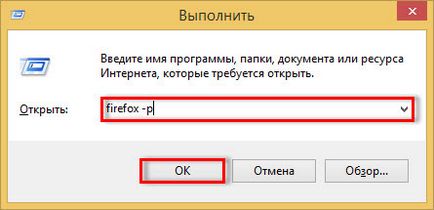
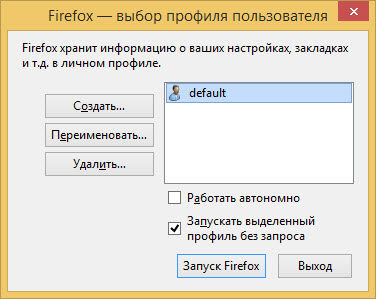
Ако прозорецът на профил мениджър не започне, след това проверете дали сте с Firefox във фонов режим. Затворете всички отворени прозорци и рестартирайте компютъра.
Създаване на нов профил
Натиснете бутона "Create" и да стартирате съветника за създаване на профили.
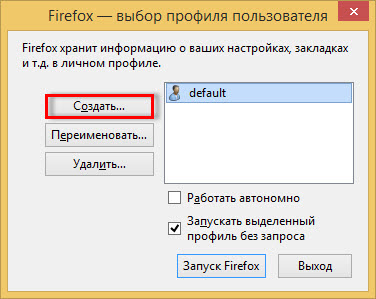
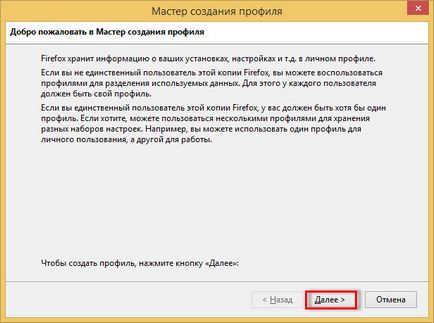
Натиснете бутона "Next". В прозореца, който се появява, въведете името на новия профил, защото може да използва всеки удобен име. Ако е необходимо, можете да промените местоположението на новите каталог профила файлове. За да създадете нов профил в Firefox натиснете бутона "Finish".

След създаване на нов профил, можете да изберете този, който искате да работите и да стартирате Firefox. Ако елементът срещу "Използване на избрания профил, когато започнете, не питай при стартиране" отмятане, екрана за избор на профил няма да се показва и ще се зареди този профил. За да промените профила, е необходимо отново да тече прозорец за избор профил Firefox.
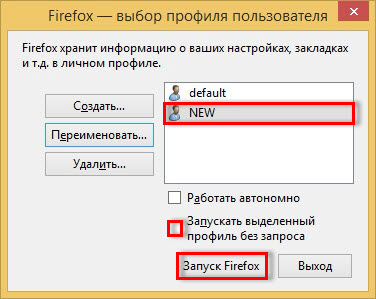
Едновременното стартирането на два профила
За да изпълните две профил Firefox в същото време, че е необходимо да Firefox за бърз достъп свойства, за да добавите два параметъра:
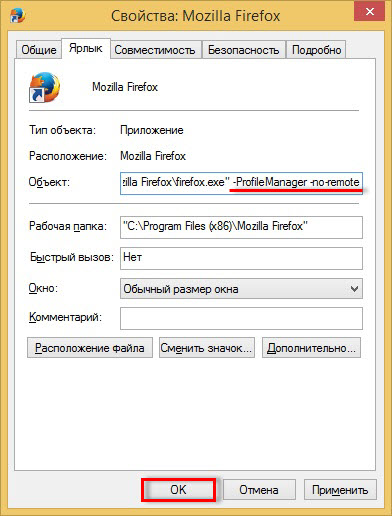
Ако искате да стартирате Firefox профили без ги изберете в диалоговия прозорец и веднага се поставя етикет, тогава трябва да се създадат преки пътища за всеки профил и в имоти, за да добавите параметъра:
-р "PROFILENAME" -Не-отдалечен
PROFILENAME - е името на вашия профил.
Преименуване на профила Firefox
За да промените името на профила, е необходимо да се избере в профил един мениджър, който трябва да бъде преименуван и кликнете върху "Преименуване".
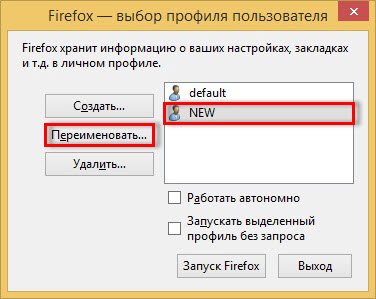
Премахване на профил Firefox
За да изтриете профила Firefox в профил мениджър, изберете този, който искате да изтриете, и натиснете бутона "Изтриване".